- Hvis du har bemærket, at Flux-skærmbilleder er tonede, har du muligvis et problem med din skærmdriver.
- Et fejlfrit alternativ til at tage snapshots bruger et fremragende værktøj fra Adobe.
- En god løsning til fejlfinding indebærer download af nogle vigtige opdateringer.
- Det kan også være nødvendigt at justere systemindstillingerne, når dit udskæringsværktøj viser en gul nuance.

Creative Cloud er alt hvad du behøver for at give din fantasi liv. Brug alle Adobe-apps og kombiner dem for at få fantastiske resultater. Ved hjælp af Creative Cloud kan du oprette, redigere og gengive i forskellige formater:
- Fotos
- Videoer
- Sange
- 3D-modeller og infografik
- Mange andre kunstværker
Få alle apps til en speciel pris!
Sommetider, Windows 10 brugere kan rapportere, at deres skærmbillede har en orange farvetone til dem, uanset hvilken skærmoptagelsesmetode de bruger.
Nogle rapporterede, at skærmen bliver rød, når de prøver at fange en skærmbillede. De hævdede også, at de forsøgte at bruge forskellige udskæringsværktøjer og den almindelige PrtSc-knap, men problemet fortsatte.
I denne artikel skal vi analysere, hvilken løsning du kan ty til, når F.lux-skærmbillederne er tonede.
Hvordan kan jeg løse tonede skærmproblemer i Windows 10?
1. Brug Acrobat Reader DC
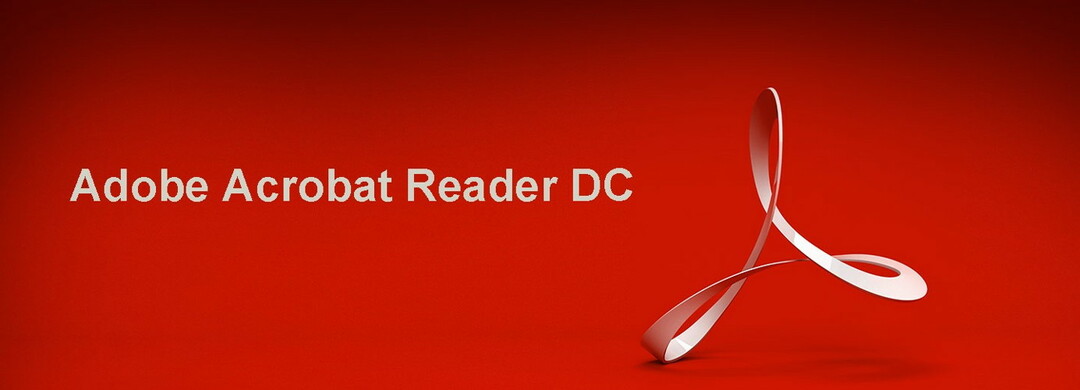
Acrobat Reader DC er et populært dokumentstyringssystem med masser af kraftfulde funktioner, som brugere over hele verden værdsætter.
Chancerne er, at du har hørt om dets evne til at eksportere til andre formater, gengive tekst til tale, underskrive PDF-filerog spore svar i realtid.
Ikke mange brugere kender dog Snapshot-værktøjet. Dette kopierer dybest set et område som et billede, og du kan nemt indsætte i andre applikationer.
Vælg blot Redigere klik derefter på Tag et øjebliksbillede, og træk derefter et rektangel rundt om det område, du vil kopiere. Herefter er du velkommen til at slippe museknappen og afslutte Snapshot-tilstand.
Mens du er i et andet program efter eget valg, skal du blot indsætte det kopierede billede. Ingen tonede skærmbilleder vil nogensinde genere dig igen.

Acrobat Reader DC
Gå ikke glip af den bedste PDF-læser, der kommer med et utal af avancerede funktioner!
2. Fejlfinding din skærmdriver
- Trykke Windows-nøgle + X.
- Klik på Enhedshåndtering.
- Udvide Displayadapter.
Herfra og ud kan du vælge at højreklikke på en af de to muligheder, der er anført nedenfor:
2.1. Gør chaufføren tilbage
- Klik på Ejendomme.
- Naviger til Fanen Driver.
- Klik på tilbageførselsindstillingen, hvis den er tilgængelig.
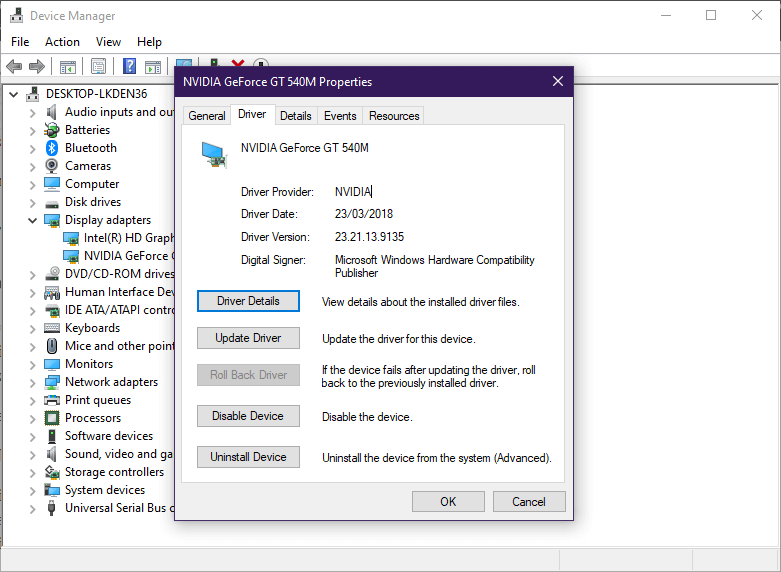
2.2. Opdater driver fra producentens websted
- Gå til webstedet til driverproducenten eller computerproducenten.
- Download de senest tilgængelige drivere til dit grafikkort.
- Afinstaller din gamle driver og installer den nye.

Du skal genstarte din computer efter ovenstående trin. Denne fejlfindingsproces kan løse problemet med udskæringsværktøjet, der viser en gul farvetone.
3. Juster F.lux eller lignende apps, når du tager skærmbilleder
- Trykke Start.
- Indtaste Strøm- og søvnindstillinger.
- Lige under Relaterede indstillinger Vælg Yderligere strømindstillinger.
- Vælg Vælg hvad tænd / sluk-knapperne gør.
- Vælge Skift indstillinger, der i øjeblikket ikke er tilgængelige.
- Fjern markeringen i Tænd hurtigere opstart boks.
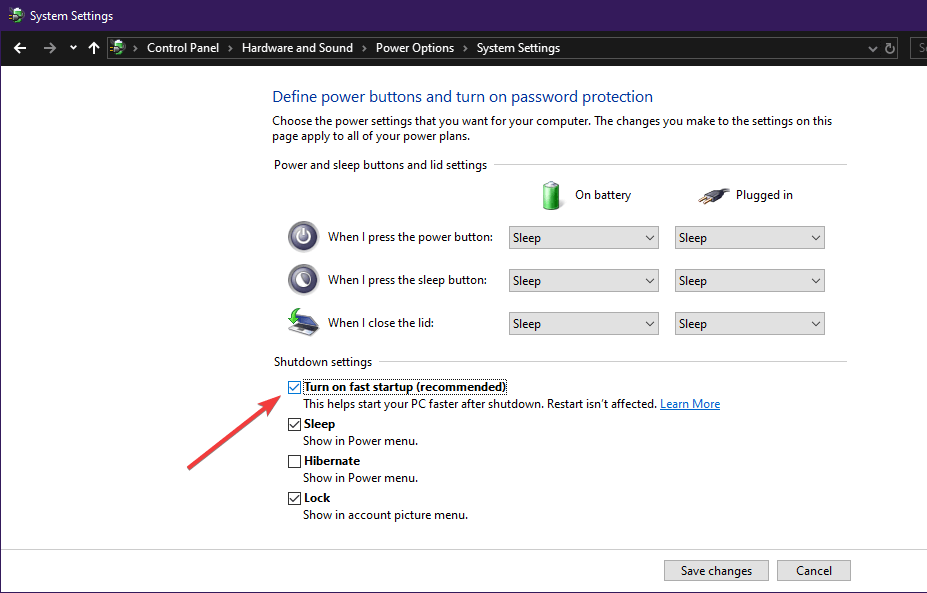
- Klik på Gem ændringer.
- Genstart computeren.
Hvis disse ændringer ikke løser problemet, bør du overveje at slukke f.lux helt, når du tager det skærmbillederog tænder det igen, når du er færdig.
Visse tidligere opdateringer ser ud til at have genereret nogle problemer med F.lux v4.104, der kører i baggrunden. Derfor er det så vigtigt at holde dine apps og system opdateret.
Dette problem fører til tonet skærmbilleder uanset midlerne til at tage skærmbillede, selv når du bruger skærmoptagelsesværktøjer fra tredjeparter.
I denne artikel analyserede vi de mest effektive metoder, du kan anvende, når Flux-skærmbillederne er tonede.
Mens brug af Acrobat Reader kan være en god måde at løse problemet på, kan du også gå til manuel fejlfinding, og hvis du følger vores trin, løser du problemet på ingen tid.
Er tingene bedre nu? Fortæl os din mening i kommentarfeltet nedenfor.
Ofte stillede spørgsmål
Dette er et tegn på, at der muligvis er noget galt med din skærmdriver. Se, hvordan du kan foretage fejlfinding af problemet i detteartikel om, hvordan du retter tonede skærmbilleder på Windows 10.
Adobe Acrobat Reader er en fantastisk løsning i dette tilfælde. Se på andre løsninger i detteguide til, hvordan du gemmer browserskærmbilleder som PDF.
En meget nem metode til at gøre dette er at bruge en tredjepartssoftware som IMG2GO. Se alle de muligheder, du har i detteguide til, hvordan du konverterer skærmbilleder til JPG i Windows 10.
![FIX: Adobe-fejlkode 109 [Problem med at læse dette dokument]](/f/ce55987e194db462db345abb65f1ad51.jpg?width=300&height=460)
![Hvordan tegner man en PDF [Online / Software-løsninger]](/f/c9e7296c42aee53ee5d9a181582678e4.jpg?width=300&height=460)
